mac底下的程序栏怎么恢复 Mac电脑程序坞中删除了启动台图标如何恢复
更新时间:2024-04-02 17:07:00作者:xtliu
当我们不小心将Mac电脑程序坞中的启动台图标删除后,我们可能会感到困惑和焦急,不用担心我们可以通过简单的步骤来恢复这些图标,让我们的Mac电脑恢复正常的操作。下面将介绍如何在Mac底下的程序栏中恢复删除了的启动台图标。
方法如下:
1.首先在菜单栏处(桌面右上角)找到搜索图标,并点击
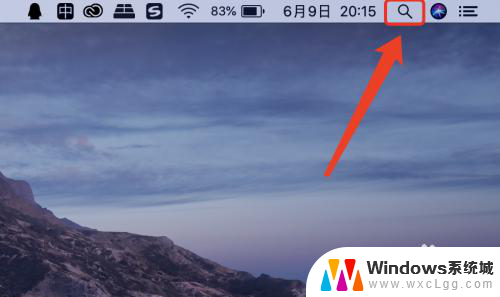
2.出现的聚焦搜索框中,输入‘启动台’
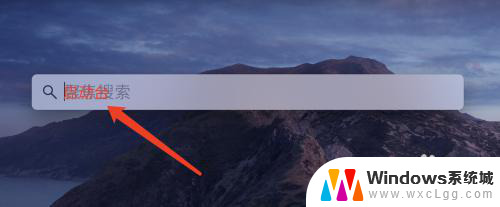
3.会自己检索出‘启动台’应用程序,如下图所示
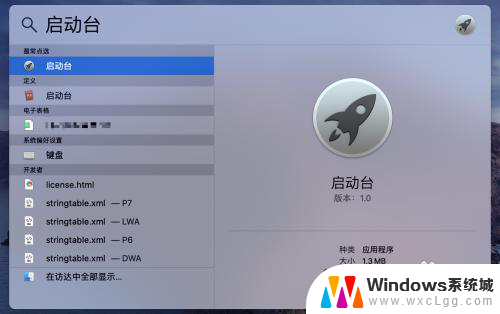
4.拖动‘启动台’图标到程序坞上后松开鼠标,启动台就恢复了。
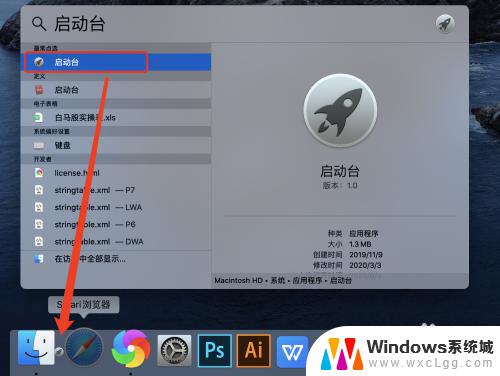
以上就是如何恢复mac底部的程序栏的全部内容,如果您遇到这种情况,请按照以上方法解决,希望这些方法能对大家有所帮助。
mac底下的程序栏怎么恢复 Mac电脑程序坞中删除了启动台图标如何恢复相关教程
-
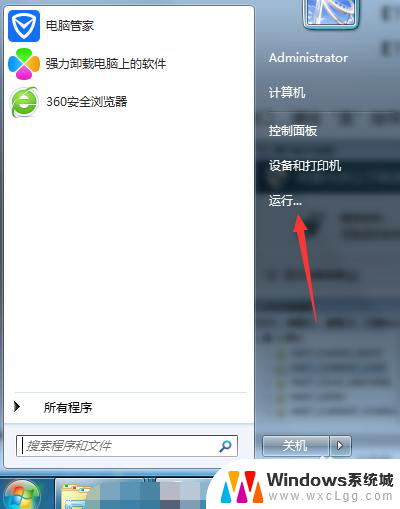 便签彻底删除了怎么恢复 恢复已删除的电脑便签
便签彻底删除了怎么恢复 恢复已删除的电脑便签2024-04-28
-
 删除了桌面图标怎么恢复 恢复被删除的桌面图标
删除了桌面图标怎么恢复 恢复被删除的桌面图标2024-03-21
-
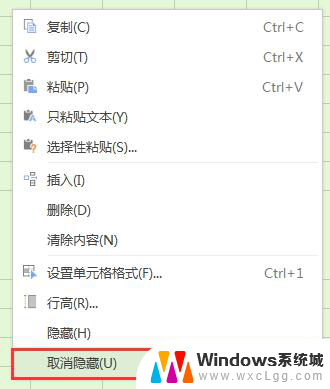 wps表格中的序列号不见了如何恢复 wps表格中的序列号丢失了该如何恢复
wps表格中的序列号不见了如何恢复 wps表格中的序列号丢失了该如何恢复2024-04-14
-
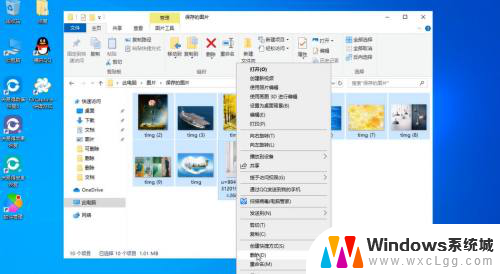 电脑图片删除了怎么恢复 电脑误删照片怎么恢复
电脑图片删除了怎么恢复 电脑误删照片怎么恢复2024-05-12
-
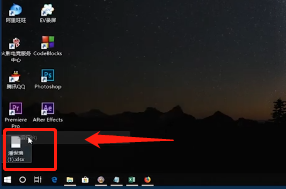 怎么恢复电脑卸载的软件 如何恢复电脑中误删的软件
怎么恢复电脑卸载的软件 如何恢复电脑中误删的软件2024-07-15
-
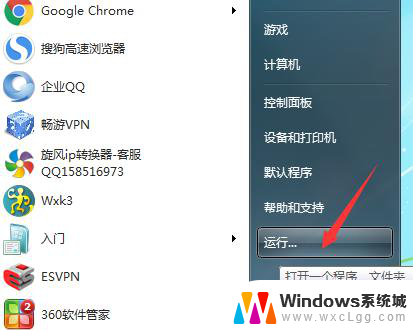 删除文件如何恢复 删除文件恢复教程
删除文件如何恢复 删除文件恢复教程2024-04-15
电脑教程推荐